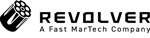dinoエディターでは、テキストリンクやリンクカードを簡単に作成可能
皆さんは、記事にどのようにリンクを貼っていますか? 日頃から記事を読んでいると目にするリンクも、さまざまな形式がありますよね。記事内にテキストリンクやリンクカードがあると、ユーザーの手間も省けます。しかし、多用すると、ユーザーは何を見ればいいのか分からずかえって混乱してしまいます。その結果、離脱率が上がる恐れもあるのです。
テキストリンクやリンクカードといった、リンクの形式を理解したうえで活用することが大切です。dinoエディターでは、dino独自の記法でテキストリンクも簡単に作成できます。
今回のニュースレターでは、リンクの形式とその作成方法をご紹介します。
テキストリンク
テキストリンクは、テキスト部分をクリックすることで、他のページに遷移させることができるリンクです。リンク部分は下線付きで表示され、色が変化します※。自然に組み込むことができるので、補足情報や関連情報を紹介したいときなどにおすすめです。
※サイト上では、設定によって下線がない状態で表示される場合があります。


[ ]の中にリンクにしたいテキストを入れ、( )の中にURLを入れることで、簡単にテキストリンクにすることができます。ぜひ、ユーザー辞書登録のうえ、ご活用くださいね。
ちなみに、テキストリンクにできるのはURLだけではなく、電話番号でも可能です。電話番号をタップすると自動的に電話をかけることができるため、スマートフォンユーザーにとって便利な機能です。


[ ]の中と、(tel:)のtel:のあとに電話番号を入れることで、電話番号も簡単にテキストリンクにすることができます。電話番号そのものをリンクにしたほうが、ユーザーが直感的に電話をかけることができるようになるため、おすすめです。通常のテキストリンクのほかに、こちらもぜひご活用くださいね。
リンクカード
リンクカードとは、特定のURLを共有する際に生成されるプレビューカードを指します。画像、タイトル、説明文、URLが入っているため、リンク先の概要を伝えたいときにおすすめです。
ただし、リンクカードは視覚的に注目されやすいため、多用しすぎるとユーザーの混乱を招いてしまいます。本記事では説明用にリンクカードをたくさん設置していますが、適度に使うことが大切ですよ。
リンクカードの作成方法はとっても簡単。新規ブロックでリンクカードにしたいURLをdinoエディター上で貼り付け、そのままエンターキーを押すだけでリンクカードになります。
※鉛筆アイコンをクリックして表示される一覧から「リンクブロックアイコン」をクリックし、URLを貼り付けたあとエンターキーを押すことでもリンクカードを作成できます。
また、リンクカードをもう一度クリックすると、内容を編集することができます。リンクカード内に情報を収めたいときや、画像を変更したい場合に使ってみてくださいね。
「メディアマネージャー」内にある「オンラインヘルプ」にも、リンクカードについて記載されてるので、そちらも併せてご参照ください。
ちなみに、dinoエディターでは、URLを貼ると自動的に最適な形で埋め込まれるようになっています。YouTubeのURLを貼り付け、そのままエンターキーを押すことでも、動画を貼ることができますよ。
動画の設定方法や活用事例は今後のコラムでご紹介していきます。お楽しみに!
応用編:装飾ボックスとリンクカードの併用
リンクは、上手に活用することで、よりコンテンツを充実させられるようになります。用途に応じてリンクの形式を使い分けてつつ、取り入れてみてくださいね。